
Web kamera je periferna oprema koju mnogi korisnici koriste i za snimanje videozapisa i za održavanje video konferencija s drugim ljudima. Nažalost, web kamera je uređaj koji ima kvarove mnogo češće nego što bismo željeli. Zato vam nudimo ovaj post u kojem objašnjavamo najčešće probleme s web kamerom i njihovo rješenje.
Provjerite postavke privatnosti sustava Windows 10
Mnogo je razloga zbog kojih web kamera može prestati raditi ispravno, iako je moguće da je problem pronađen u konfiguracijskoj aplikaciji koju Windows 10 uključuje .
Alat za konfiguraciju sustava Windows 10 uključuje opcije koje omogućuju onemogućavanje pristupa web kameri za programe koji je pokušavaju koristiti. To znači da ako aplikaciji uskratite pristup web kameri, jednostavno će je biti nemoguće koristiti, a uređaj uopće neće raditi.
To možete provjeriti na vrlo jednostavan način ulaskom u program za konfiguraciju sustava Windows 10, to možete učiniti pomoću ikone u obliku zupčanika koju ćete pronaći u izborniku Start.
Kad uđete u program za konfiguraciju sustava Windows 10, najlakši način za pristup opcijama web kamere je upisivanje riječi " kamera " u tražilicu na vrhu. S tim ćete vidjeti opciju za ulazak u postavke privatnosti web kamere.
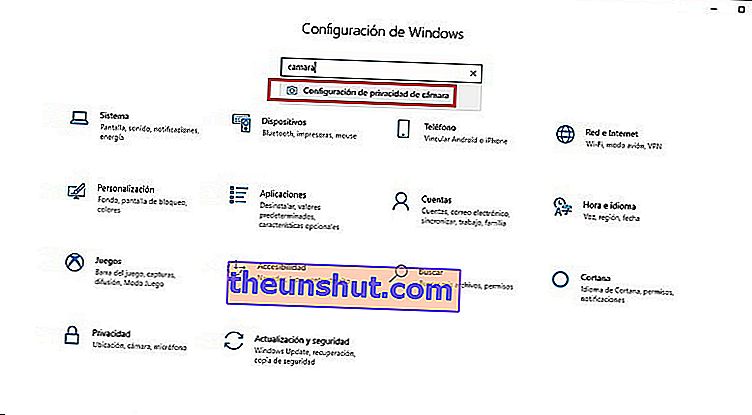
Alat vam omogućuje da omogućite ili ograničite pristup web kameri svim aplikacijama. Prvi korak koji morate učiniti je osigurati da dopuštate pristup web kameri aplikacijama koje ste instalirali na računalo.
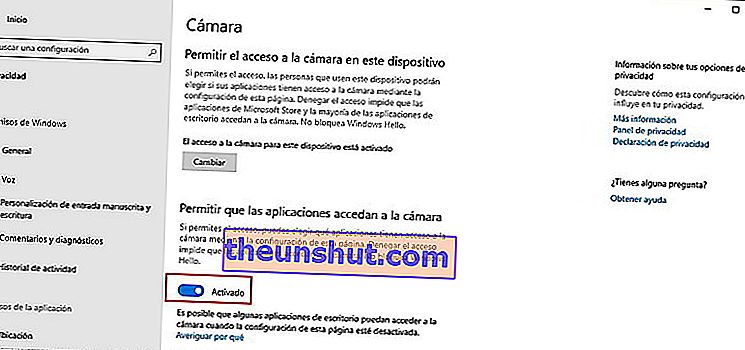
Nešto niže pronaći ćete mogućnosti za dopuštanje ili odbijanje pristupa web kameri određenim aplikacijama . Ovo su opcije koje biste trebali koristiti ako ne želite da određena aplikacija može pristupiti web kameri vašeg računala.
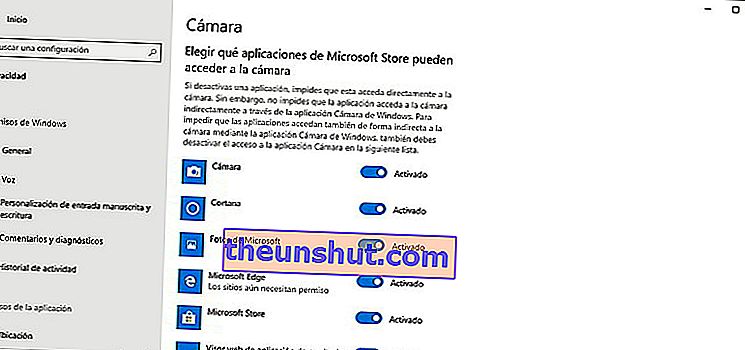
Ispod svega pronaći ćete opciju koja omogućuje ograničavanje pristupa web kameri na radne površine . To su aplikacije instalirane u sustavu Windows 10 na tradicionalan način, preuzimanjem datoteke .exe s Interneta.
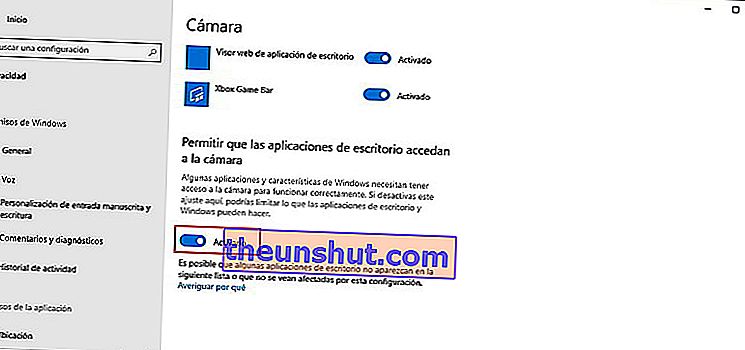
Provjerite je li instalirana vaša WebCam
Windows 10 sposoban je prepoznati većinu web-kamera koje nalazimo na tržištu bez potrebe za instaliranjem određenih upravljačkih programa, ali ta kompatibilnost nije zajamčena na svim uređajima. Stoga, ako imate problema s upotrebom web kamere, trebali biste se pobrinuti da je Windows 10 prepoznaje ispravno.
To se može učiniti na vrlo jednostavan način pomoću alata " Upravitelj uređaja " koji je standardno uključen u sustav Windows 10. Možete mu pristupiti na vrlo jednostavan način potragom iz početnog izbornika operativnog sustava.
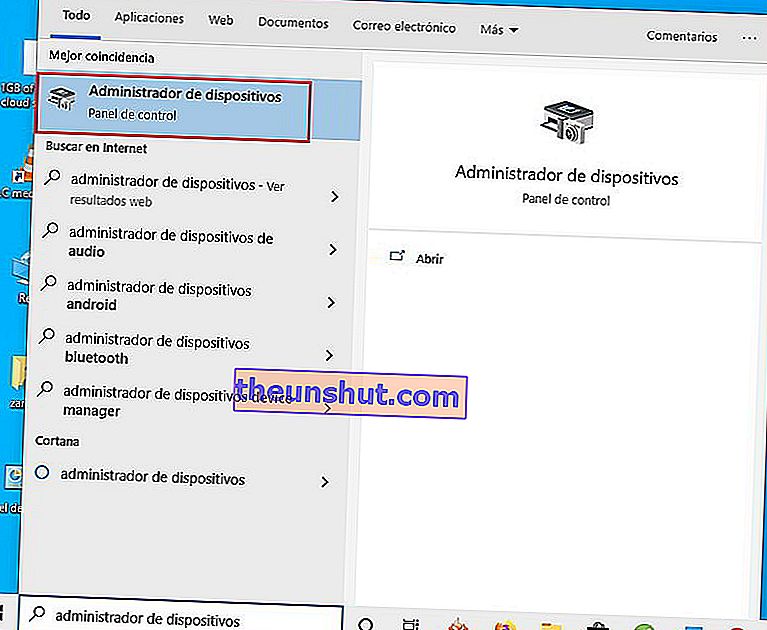
Kad uđete u Upravitelj uređaja, vidjet ćete dugački popis svih uređaja koje imate na računalu. Samo se pobrinite da se vaša web kamera pojavi na ovom popisu i da nema čudnih simbola koji upozoravaju na kvar.
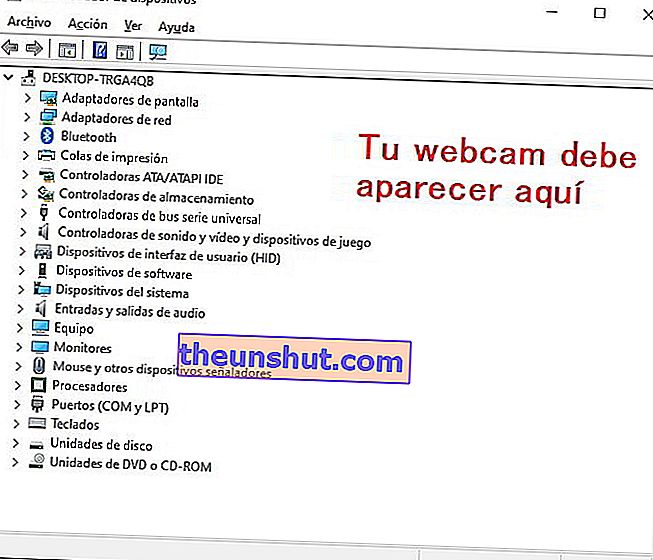
Ako se vaša web kamera ne pojavi na popisu uređaja na računalu ili se prikazuje uskličnikom ili nekim drugim čudnim simbolom, Windows 10 je nije uspio ispravno prepoznati. U tom slučaju morate unijeti web mjesto proizvođača vaše web kamere da biste preuzeli upravljački program uređaja i instalirali ga na svoje računalo.
To je sve, nadamo se da će vam biti vrlo korisno. Ne zaboravite da bunar možete podijeliti na društvenim mrežama kako biste pomogli većem broju korisnika.
